Kaip saugiai bendrinti slaptažodžius su šeimos nariais

Slaptažodžio išsaugojimas yra pagrindinė saugumo praktika, tačiau yra laiko, kai norite bendrinti slaptažodį su šeimos nariais. Nepaisant to, neleiskite siųsti šiais slaptažodžiais el. Paštu! Vietoj to naudokite šias saugias alternatyvas.
Kodėl aš noriu tai padaryti?
Nors dauguma jūsų slaptažodžių turėtų likti slapti, daugeliu atvejų pasidalinti slaptažodžiu su savo sutuoktiniu ir šeimos nariais yra naudinga.
Yra daug internetinių paslaugų, pavyzdžiui, kad keli žmonės naudojasi namų ūkyje, bet tvarko tik vienas asmuo (arba paslauga turi tik vieną prisijungimo vardą ir slaptažodį). Abu sutuoktiniai gali norėti prisijungti prie savo banko sąskaitų ir kreditinių kortelių, tačiau paprastai tik tie asmenys aktyviai tvarko tik vieną asmenį. Gali būti, kad namų ūkyje yra vaikų, turinčių savo sąskaitas (pvz., Savo "App Store" prisijungimą, virtualių žaidimų prisijungimus ir tt), ir būtų labai patogu, jei abu tėvai galėtų lengvai pasiekti vaiko slaptažodžių sąrašą.
Tada, žinoma, yra visur teikiamų paslaugų, tokių kaip "Netflix", kad visi namuose turi prieigą. Nustatydama sistemą, kurioje visi namų ūkiai gali patikrinti, kas yra "Netflix" slaptažodis, šeimos technikas (ar tai būtų mama, tėtis ar vyresnysis brolis) nereikia pateikti jokių užklausų apie tai.
Ar nebūtų malonu, jei būtų paprastas ir saugus būdas visiems matyti tuos bendrus slaptažodžius? Dėka pažangių slaptažodžių tvarkymo programų, paprasčiau nei bet kada valdyti slaptažodžius visai šeimai.
Rodyk žvaigždė: Jūsų slaptažodžių tvarkytuvė
SUSIJĘS: Jūsų slaptažodžiai yra siaubingi, ir laikas padaryti Kažkas apie tai
Kiekvienas turėtų turėti gerą slaptažodžių tvarkyklę, kad būtų saugu prisijungti prie interneto - visiems . Bet norint saugiai bendrinti slaptažodžius su savo šeimos nariais, jums reikia gero slaptažodžių tvarkyklės, kuri palaiko dalijimąsi. Tiksliau, jūs norite turėti gerą slaptažodžių tvarkyklę, palaikančią tvarkytą slaptažodžių bendrinimą . Čia yra daug slaptažodžių tvarkyklių, leidžiančių jums, tarkim, bendrinti vieną slaptažodį su kitu paslaugų gavėju, tačiau tai yra per daug ribota tuo, apie ką šiandien kalbame. Mes nenorime, kad vienu metu būtų dalijamasi vienu slaptažodžiu; mes norime būdų dalintis visais komplektais šeimos aplinkoje.
Norėdami tai pasiekti, mes ketiname pasikliauti dviem labai tvirtais slaptažodžių valdytojais, kuriuos galite atšaukti iš mūsų slaptažodžių tvarkyklės apvalinimo: 1Password ir LastPass. Abi šios paslaugos siūlo valdomus slaptažodžius, tačiau turi kontrastingų funkcijų rinkinių ir kainų punktų.
SUSIJĘS: Palyginti slaptažodžių valdytojai: LastPass prieš KeePass prieš Dashlane prieš 1Password
Vienas dalykas, kurį mes norime atkreipti dėmesį, prieš tęsdami: galbūt pastebėjote mūsų pasirinkimus yra debesys pagrįsti slaptažodžio valdymo sprendimai. Į šį sąrašą neįtraukta "KeePass" ar kitų neprisijungus naudojamų slaptažodžių tvarkyklių, nes jų naudojimas šeimoms keistis yra milžiniškas. Nepamirškite ištirti tokių sprendimų, jei KeePass yra jūsų pageidaujamas slaptažodžių valdymo sprendimas, tačiau žinokite, kad KeePass nebuvo sukurta daugeliui vartotojų, nėra naudotojų leidimų ar valdikliu, ir jei jūs neturite namų, turinčių labai pažangių technologijų žmonės, tai tikriausiai nėra labai perspektyvus sprendimas.
Pažiūrėkime į kiekvienos paslaugos funkcijų rinkinį, kad galėtumėte pasirinkti geriausią savo šeimos slaptažodžių pasidalijimo sistemą. Nepriklausomai nuo to, kokia parinktimi pasirinksite, galite lengvai atsipalaiduoti, žinodama, kad jūsų slaptažodžiai yra saugūs, o jų rašymo dienomis, kai jie rašoma ant popieriaus lapelių, arba išsiųsdami tekstą juos viena kitai, baigėsi.
1Password Families: lengvas "All-in-One" slaptažodis Valdymas
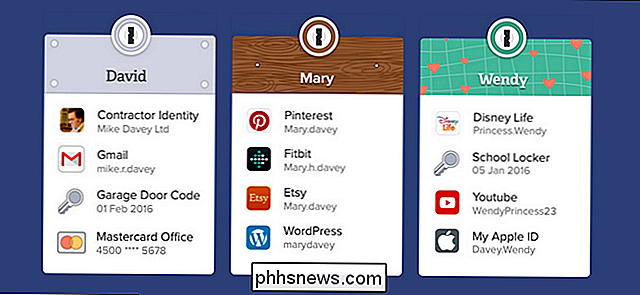
Jei ieškote sistemos, kurioje vienas šeimos narys yra paskirtas administratoriumi ir aktyviau dalyvauja kontroliuojant kitų šeimos narių sąskaitas, geriausiai tinka "1Password Families". "1Password" bendrovė "AgileBits" padarė nuostabų darbą, atsižvelgdama į geriausius savo įmonės slaptažodžių valdymo rinkinio aspektus, "1Password" komandas ir pritaikydama ją šeimos gyvenimui.
Mes labai rekomenduojame šį sprendimą, jei norite efektyviai ir ekonomiškai valdyti visus savo šeimos slaptažodžius (taip pat dokumentus, licencijas ir kitus dalykus). Už sąskaitos tvarkymą atsakingas šeimos narys turi administracinę galią visoje sistemoje ir gali iš naujo nustatyti slaptažodžius šeimos sąskaitose, bendrinti ir atšaukti prieigą, taip pat užtikrinti, kad visa šeimos saugumo sistema veikia sklandžiai.
Paslauga sukurta iki 5 šeimos narių ir 5 USD per mėnesį prenumeratos mokestis apima visų šeimos narių prieigą prie visų labai įvertintų "1Password Premium" stalinių kompiuterių ir programų mobiliesiems be papildomų licencijų mokesčių. $ 60 per metus tiek paslaugoms, tiek programoms yra puiki vertė.
Šiuo metu įgyvendinant "1Password Families" yra vienas smulkių trūkumų (o mes, tikimasi, greičiausiai bus nagrinėjami būsimame paslaugos atnaujinime): šiuo metu sistema "1Password Families" neturi pakankamai išsamumo, kad veikia "1Password Teams" sistema, ir jūs negalite bendrinti slaptažodžių tik skaitymo režimu. Nors mes nenumatome visiškai funkcionalumo įmonėje šeimai palankiomis kainomis, "read-only" puikiai tinka šeimoms su jaunesniais vaikais, kuriems reikia prieigos (bet ne redaguoti) slaptažodžių.
Kaip nustatyti "1Password Family" ir Pridėti vartotojus
Norėdami pradėti, tiesiog eikite į portalą "1Password Families" ir užsiregistruokite. (Pastaba: jei turite esamą vieno vartotojo 1Parolio sąskaitą ir norite ją perkelti, kad taptumėte savo naujų šeimos paskyrų administratoriumi, žr. Šį pagalbos failą.)
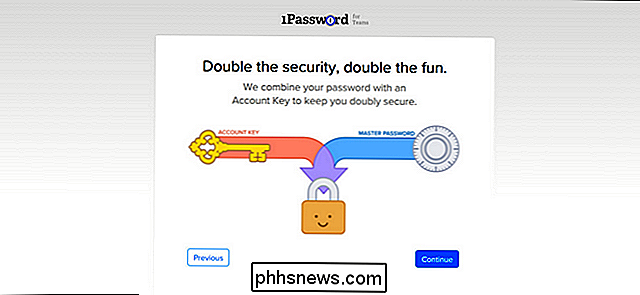
Registracijos proceso metu jums bus paraginti įvardinkite savo šeimą ir įveskite savo el. paštą, taip pat peržiūrėkite URL, kuris bus naudojamas kaip pagrindinė šeimos slaptažodžio saugykla. Kitas jūs sukursite pagrindinį slaptažodį ir gausite pagrindinį paskyros raktą. Šis raktas bet kokiomis aplinkybėmis negali būti išverstas bet kuriuo metu naudojant "1Password", todėl būtinai atspausdinkite kopiją ir saugokite jį saugioje vietoje.
Užbaigus procesą, jūs pateksite į savo svetainės apžvalgos pagrindinį puslapį. paskyra, kaip parodyta toliau. Jūsų šviečiame vaizde yra du svarbūs dalykai: jūsų rūsiai (tiek asmeniniai, tiek bendrieji) matomi kairėje, o dešinėje yra patogus mažas kontrolinis sąrašas, kuris padės jums atlikti sąrankos procesą.
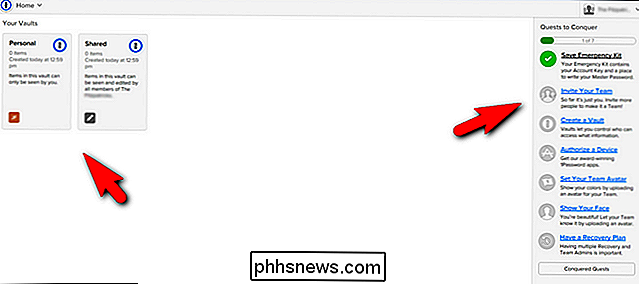
Nors ne viskas Sąrašas "Quests to conquer" yra būtinas (pvz., Pridedant prie jūsų paskyros), jūs negalite turėti komandos, nekviesti narių, todėl pasirinkite "Pakviesti savo komandą", kad jūsų šeima būtų įtraukta į slaptažodį.
Kvietimo meniu , pasirinkite piktogramą "+" ir įveskite savo šeimos nario vardą ir el. pašto adresą. Netrukus jie gaus el. Paštą ir turės atlikti tą patį pagrindinį nustatymą, kurį atlikote (sukūrę pagrindinį slaptažodį, išsaugodami pagrindinį raktą ir tt). Akivaizdu, kad jei esate šeimos technikas, jūs norėsite būti rankomis eikvoti juos per tą dalį.
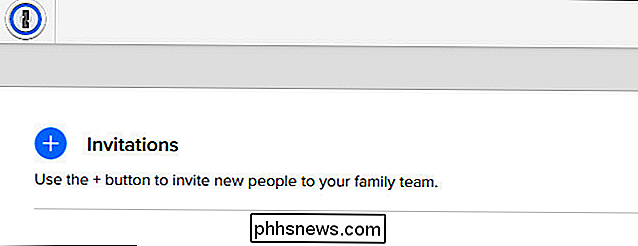
Atsakę į el. laišką ir sukonfigūruoti savo paskyrą, jie bus rodomi laukiančiame sąraše ekrano "Kvietimai" dešinėje pusėje.
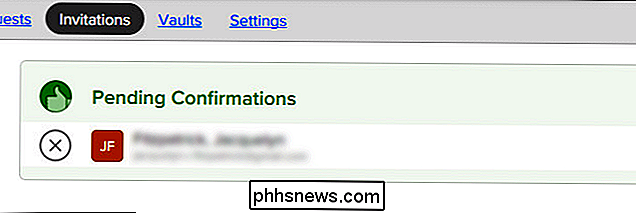
Kaip sukurti bendrą slaptažodžio saugyklą 1Password
Nors kitos slaptažodžių sistemos naudoja terminą "saugykla", norėdami pamatyti visą savo slaptažodžių rinkinį (kuris gali būti suskirstytas į grupes ir (arba) aplankus), 1Password saugykla yra labiau panaši į aplanką, ir tai lengviausia galvoti apie tai tokiu būdu.
Prieš pradedant nuvykti į kūrimo saugyklas ir valdyti įrašus, pateikiama trumpa išnaša įsakymas. Pagal numatytuosius nustatymus "1Password" sistemoje yra du specialūs seifai: asmeniniai ir bendrai naudojami. Negalite ištrinti nei vieno iš šių saugyklų. Asmens skydą ir jo turinį gali matyti tik paskyros savininkas (ir kiekvienas šeimos narys turi savo). Kita vertus, bendrinamo skliauto turinys visada yra prieinamas su skaitymo / rašymo prieigą visai šeimai.
Atsižvelgiant į tai, tai yra naudinga galvoti apie tai taip: asmeninis skliautas yra tik tau, bendrinamasis slapyvardis skirtas slaptažodžiams, su kuriais visi matote ir redagavimui ir viskam (slaptažodžių tik jums ir jūsų sutuoktiniui ar jūsų vaikams skirtų slaptažodžių slaptažodžiai) turėtumėte sukurti atskirus saugyklas, kuriuos galite pritaikyti pagal savo poreikius.
Sukursime naują saugyklą, kad pademonstruotume procesas. Mes sukursime naują slaptažodžių saugyklą, kurioje yra slaptažodžiai, skirti naudoti kiekvienam šeimos nariui, pvz., "Netflix" slaptažodžiui.
Galite sukurti naują saugyklą pasirinkdami "Sukurti saugyklą" iš pateiktų užduočių sąrašo. naujiems vartotojams dešinėje "1Password Family" pagrindinio ekrano pusėje (tas pats sąrašas, kurį ką tik panaudojote pakviesti naują narį į savo šeimą) arba galite pasirinkti meniu "Admin Console" iš apatinio meniu viršutiniame dešiniajame kampe. "Admin console" pasirinkite "Vaults", tada pasirinkite piktogramą "+", kaip parodyta žemiau.
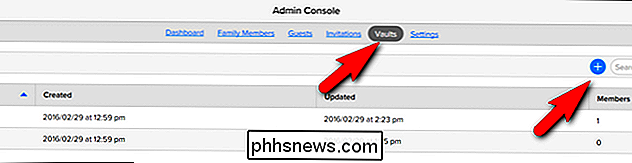
Nurodykite savo saugyklą atitinkamą pavadinimą. Mes paskambinsime savo "Bendrinama su šeima", nurodydami, kad tai yra slaptažodžiai, bendri su visais šeimos nariais.
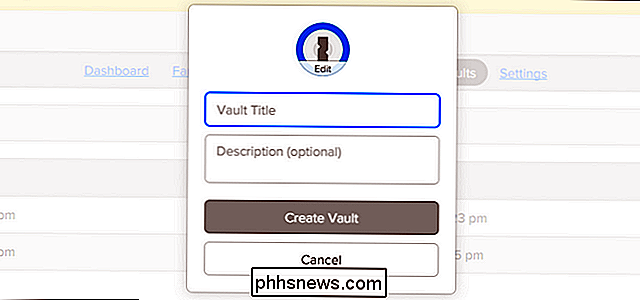
Iš karto po kūrimo jūs spardomas į saugyklą. Galite pamatyti, kad tik asmuo, turintis prieigą prie saugyklos, yra administratorius. Norėdami pridėti šeimos narius, spustelėkite "Tvarkyti prieigą".
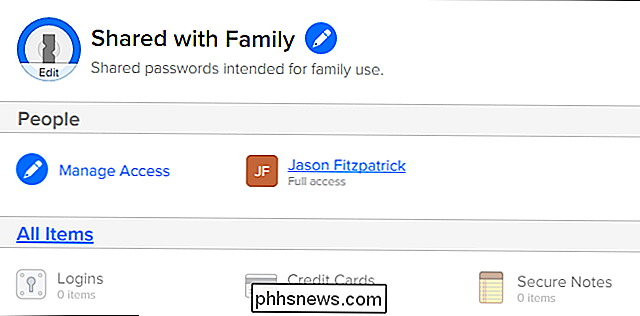
Patikrinkite šeimos nario, kuriam norite suteikti prieigą prie naujo saugyklos, vardą.
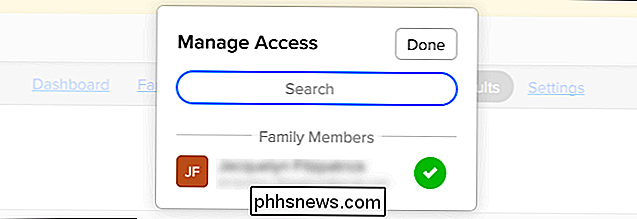
Naujo šeimos nario įraše pamatysite "Skaityti, rašyti ir skaityti" Eksportuoti "kaip numatytuosius leidimus. Šiuo metu, kaip mes pastebėjome įvadinėje dalyje, nėra galimybės keisti prieigą tik skaitymui.

Dabar, kai sukūrėme bendrinamą slaptažodžių saugyklą, pridėkite įrašą. Po "Tvarkyti prieigą" pasirinkite "Visi elementai", kad šokinėtumėte tiesiai į saugyklą. Jei jau esate "1Password" naudotojas, gerai pažįstate kitus žingsnius, bet tiems, kurie pirmą kartą šokinėja į slaptažodį valdydami "1Password Family" planą, mes juos išsamiai apibūdinsime.
Kai jūs apačioje spustelėkite pliuso ženklą, pasirodys visų galimų rūšių sąrašo įrašų sąrašas (galite išsaugoti ne tik prisijungimo informaciją, bet ir dokumentus, identifikaciją, programinės įrangos licencijas ir dar vieną, 1Pasorą); pasirinkite "Prisijungti".
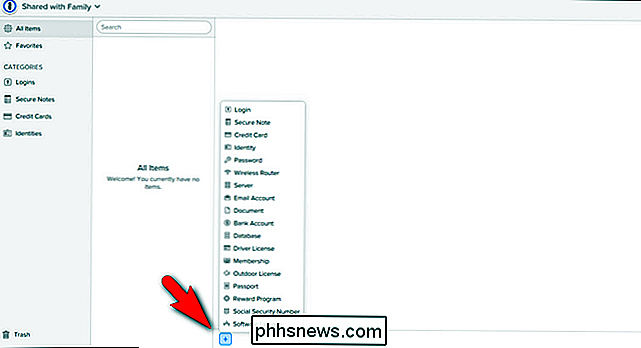
Sukurkite savo prisijungimo vardą ir apatiniame kampe spustelėkite "Išsaugoti".
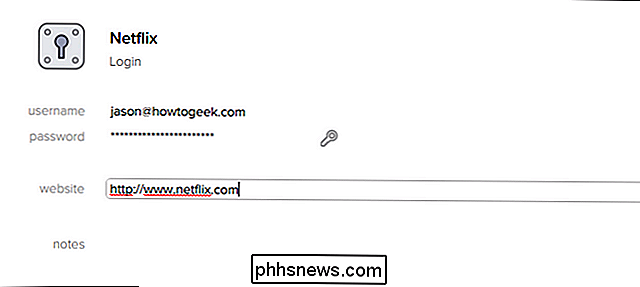
Dabar "Netflix" įrašas yra jūsų bendrame šeimos saugykloje ir visi gali patikrinti "Netflix" slaptažodį, kai jiems to reikia. mes pereiname prie to, kad galėtume pasidalyti slaptažodžiu "LastPass", norėtume dar kartą pabrėžti, kaip gerai suapvalintas sprendimas "1Password Family" skirtas šeimoms. Tai ne tik lengva naudotis, bet ir tokia pat poliruota sąsaja bei programos kaip pagrindinė "1Password" sistema, tačiau taip paprasta padaryti savo namų technologijų guru: net jei jūsų sutuoktinis ir vaikai pamiršta slaptažodžius, paskyros atkūrimas yra tiesiog paspaudimas toli. Kadangi "1Password" šeimoms ir toliau subrendęs, mes tikimės, kad ji taps dar įtikinamesniu "viskas viename" sprendimu šeimoms.
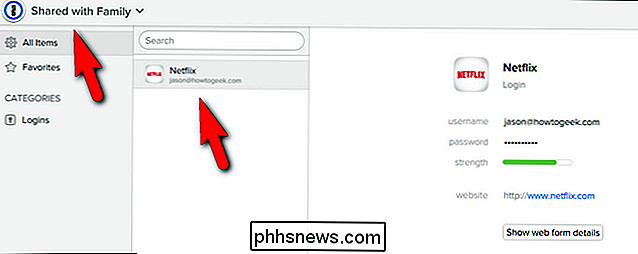
LastPass: sudėtingesnė, bet potencialiai pigesnė ir labiau įmantri, todėl "1Password Families" siūlo tiek administratoriams, tiek šeimos nariams, kad šiuo metu mes atliekame namų ūkių testą. Daugiau lankstumo
Nors "1Password Families" šeimos slaptažodžio valdymo žaidime turi tam tikrą pranašumą dėl savo įmonės šaknų ir pabrėžiant, kad vienas žmogus prisiima administratoriaus vaidmenį, tai nereiškia, kad "LastPass" nėra verta svarsto. Iš tiesų dabar "LastPass" iš tikrųjų siūlo keletą skirtingų pranašumų, palyginti su "1Password Family", kuri gali paveikti jus.
"LastPass Premium" vartotojai (12 USD per metus) gali kurti "Bendrinamus aplankus". Bendrai naudojamą aplanką gali dalintis ne daugiau kaip 5 žmonės (kuriems
ne turi būti "PremiumPass premium" vartotojai), palaiko tiek skaitymo, tiek skaitymo / rašymo leidimus kiekvienam vartotojui. Ir kadangi LastPass "mobili programa dabar yra nemokama, tai tikrai yra ekonomiškesnis sprendimas. Pastaba apie šio vadovo sekcijos sąranką: skirtingai nuo" 1Password Families ", kuri reikalauja visiškai atskirų nustatymų iš įprasto 1Password vieno vartotojo paskyra, "LastPass" bendrai naudojami aplankai yra tik funkcija, įterpta į įprastą "LastPass" papildomą paskyrą. Užuot atidarę visą dalį "LastPass" paskyros nustatymui, mes manysime, kad jau turite tą, ir tiesiog šokinėjate tiesiai į bendros aplanko kūrimą ir konfigūravimą.
Kaip sukurti bendrai naudojamo slaptažodžio aplanką
Prisijungdami prie "LastPass" paskyros per internetinę sąsają, kairiajame meniu pasirinkite "Bendrinimo centras".
Toliau apatiniame dešiniajame "Sharing Center" ekrano kampe , spustelėkite + simbolį, jei norite pridėti naują aplanką.
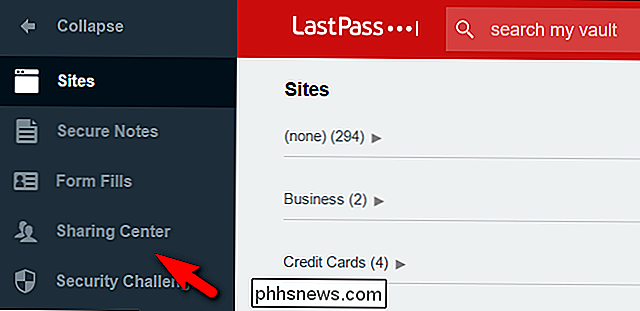
Suteikite aplankui pavadinimą, pvz., "Pasidalijamus slaptažodžius" arba "Šeimos prisijungimus" ir spustelėkite "Sukurti".
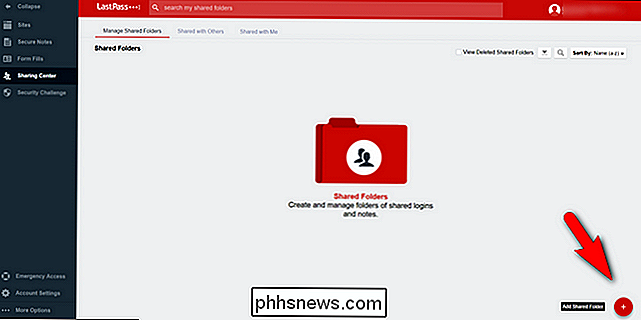
Dabar pamatysite aplanką savo sąraše kaip matyti aukščiau.
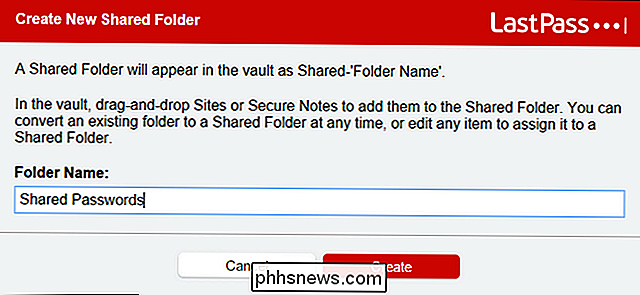
Jei šoninėje juostoje spustelėsite "Svetainės", šalia jo bus rodomas jūsų naujas įrašas aplankų sąraše su "Shared Folder". Dabar galite kurti įrašus aplanke, taip pat dešiniuoju pelės klavišu spustelėti jį ir kurti subkatalogus, jei norite geriau tvarkyti bendrai naudojamus slaptažodžius.
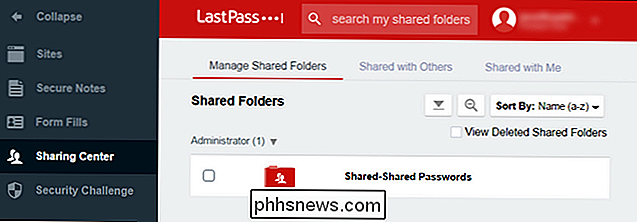
Kaip bendrinti aplanką ir tvarkyti leidimus
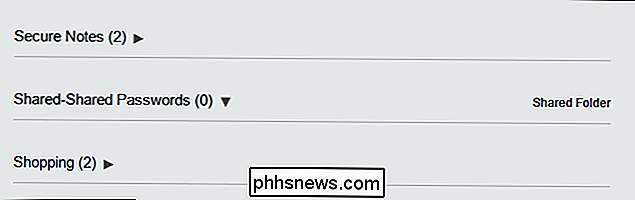
Sukūrę viskas, ko reikia padaryti, yra pakviesti savo šeimos narius ir valdyti jų prieigą prie aplanko. Norėdami tai padaryti, grįžkite į "Bendrinimo centrą" per šoninę juostą. Pasidalijimo centre pelę virš naujojo bendrinamo aplanko įrašo ir spustelėkite "Tvarkyti".
Čia galite įvesti šeimos nario, kurį norite pakviesti, el. Pašto adresą, taip pat nustatyti teises tiesiai iš vartų su žymėjimo laukeliais "Tik skaitymas" ir "Slėpti slaptažodžius".
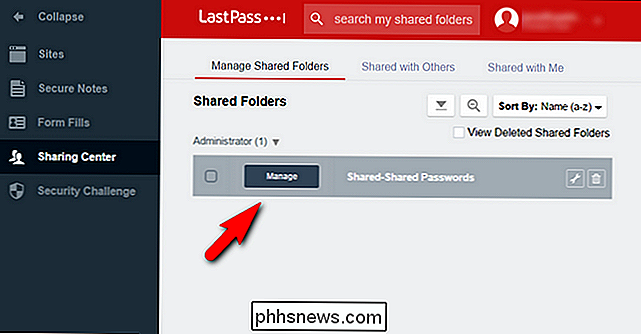
Jums gali būti įdomu, su kuo susitvarkyti su "paslėpti slaptažodžius", nes jis yra šiek tiek "intuityvus". Tai leidžia vartotojui bendrai naudoti aplanką
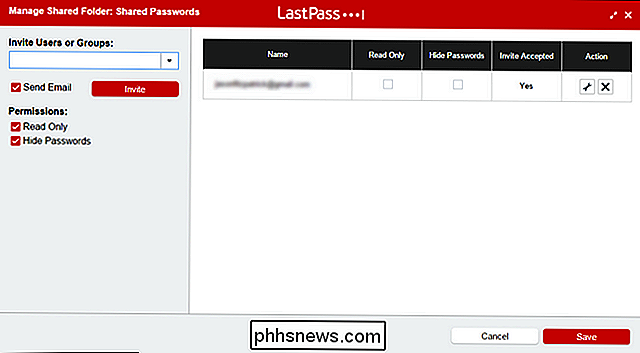
naudoti slaptažodį naudojant naršyklės įskiepį arba automatinio prisijungimo funkciją mobiliojoje programoje, bet ne žr. slaptažodį. Tarkime, kad, pavyzdžiui, jūs norėjote, kad jūsų vaikas galėtų prisijungti prie "Netflix" savo kompiuteryje, bet ne bendrinti slaptažodį su niekuo. Patikrinus laukelį Slėpti slaptažodį, jie galės prisijungti be iš tikrųjų žinant, koks yra slaptažodis. Leidimai yra aplankas / aplankas. Taigi, jei sukūrėte subfolder for banking information, kad galėtumėte pasidalinti su savo sutuoktiniu ir aplanką žiniatinklio žurnalams dalintis su savo sutuoktiniu
ir vaikai , Norėčiau paslėpti banko prisijungimus iš vaikų. Norėdami apriboti prieigą prie pasirinktų svetainių, spustelėkite ant šio naudotojo įrašo veržliaraktį.
Ten vyksta
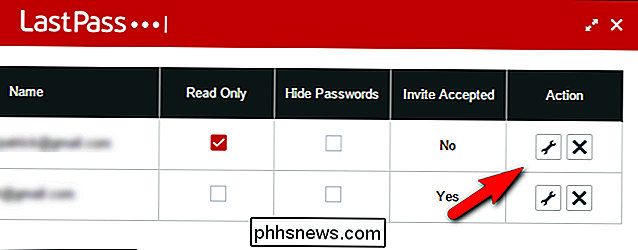
daug , todėl suskirstyme. Pirma, turite turimų elementų stulpelį, kuris yra visi dalykai, esantys bendrinamuose aplankuose. Čia galite pamatyti, kad turime puikią porą, kad galėtume parodyti, kaip nustatyti vaiko paskyros apribojimus: "Bank of America" kreditinės kortelės aplanke "Credit Cards" ir "Netflix" paskyra aplanke "Media Logins". Aišku, mes norime, kad vaikas turėtų prieigą prie "Netflix", bet ne su mūsų kredito kortele. Pirmas dalykas, kurį turėtumėte padaryti, yra pažymėti langelį, kuris prasideda žodžiais "Užuot nurodęs ...". Ši parinktis invertina stulpelius, taigi visi bendrinamo aplanko prisijungimai pagal nutylėjimą yra
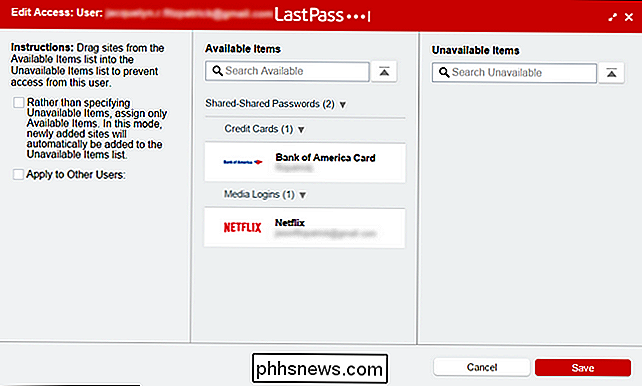
nepasiekiami , o ne yra . Šis nustatymas bus taikomas tiek dabartiniams, tiek būsimiems aplanko papildymams. Tai daug lengviau dirbti, nes žmonėms suteikiamas leidimas ką nors pamatyti, o ne nuolat leidžiant leidimą. Kai tai padarysite, galėsite tiesiog vilkti ir išmesti tarp dviejų stulpelių. Norite, kad vaikas turėtų "Netflix" prieigą? Perkelkite jį į galimą stulpelį, kaip parodyta toliau.
Kitas naudingas prieigos meniu nustatytas elementas yra langas "Apple to other users". Jei nustatote viską, kelias keliams vaikams, galite lengvai klonuoti nustatymus, kuriuos čia sukonfigūravote kitiems vaikams, nekartodami kiekvieno vaiko rūšiavimo proceso. Pažymėkite laukelį ir pamatysite visų bendrinamo aplanko narių sąrašą. Tiesiog patikrinkite tuos, kuriuos norite įdiegti esamuose konfigūracijose.
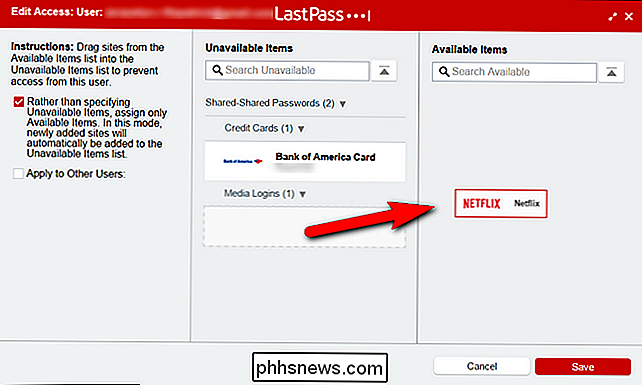
Tam, kad šeimos slaptažodžių valdymo sistema būtų įjungta ir paleista, užtrunka šiek tiek darbo. Tačiau, palyginti su tuo, kad išlaikyti keletą atskirų slaptažodžių valdytojų lygiagrečiai (geriausiu atveju) arba nesaugiai pasidalijant slaptažodžiais (blogiausiu atveju), verta dėti pastangas, kad jūsų šeima susikurtų sistemą, kuri užtikrintų saugumą ir paprastumą.

Kaip pridėti paslėptus privačius kanalus į savo Roku
Ne kiekvienas Roku kanalas pasirodo kanalo parduotuvėje. Yra keletas paslėptų "privačių kanalų", kuriuos turite išeiti iš savo paieškos. Roku kanalai iš esmės yra tokie patys kaip "apps". Tai reiškia, kad jūsų Roku papildomų programų visata , ir juos galite rasti naudodami savo naršyklę. Jie yra lengva įdiegti, jei žinote, kur ieškoti.

Kaip įdiegti "Mac OS X" naudojant "VMware Fusion"
Aš anksčiau parašiau apie "Windows" kompiuterio konvertavimą į virtualią mašiną ir naujos "Windows" kopijos diegimą virtualiame kompiuteryje, bet ką daryti, jei turite "Mac" ir norite, kad naudodamiesi operacine sistema "OS X" būtų tokia pati nauda?Kaip minėja



